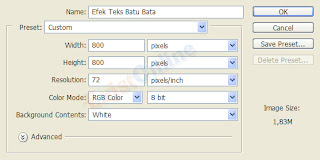- Back to Home »
- Photoshop »
- Membuat Teks Seperti Batu Bata
Posted by : Masdad Al-Falucky
Rabu, 09 Januari 2013
Langkah-langkah untuk membuat efek teks batu bata adalah sbb:
1Buka Program Photoshop, dan buat dokumen baru (klik File - New...) dengan ukuran 800x800 pixels.
2Buatlah sebuah teks dengan Type Tool, ubah ukuran teks menjadi 250 pt.
3Ubah warna pada foreground menjadi #FF5001 dan warna pada background: #FFA201.
4Lakukan klik kanan pada layer teks, dan pilih Rasterize Layer.
5Sekarang aplikasikan filter dari menu Filter-Sketch-Note Paper. isikan nilai pada Image Balance: 25, Graininess: 10 dan Relief:11.
Hasilnya akan seperti gambar di bawah ini:
6Aplikasikan menu Filter kembali, kali ini dengan menggunakan Filter-Stylize-Tiles. isikan nilai pada Number of Tiles:10 dan Maximum offset: 10%Hasilnya akan seperti gambar di bawah ini:
7Klik ganda pada layer Teks untuk memunculkan layer Style, Atur Style Drop Shadow dan Bevel and Emboss seperti gambar di bawah ini.
Maka hasilnya akan menjadi seperti ini:
8Langkah terakhir klik pada Layer Background, kemudian pilih Gradient Tool. dan pilih gradient Orange Yellow Orange. Tarik garis gradient pada kanvas dari ujung kiri atas menuju menuju pojok kanan bawah.
Hasil Akhirnya seperti ini:
Selamat Mencoba.....